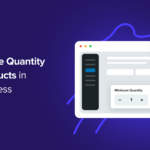De nos jours, WhatsApp est le service de messagerie instantanée le plus utilisé au monde. Il prend en charge plus de 50 langues et est accessible dans plus de 100 pays.
Cela indique que la majorité de nos utilisateurs utilisent WhatsApp comme principal mode de communication, et probablement depuis longtemps. Par conséquent, simplifier l’accès à notre site Web est une méthode fantastique pour transformer ces personnes en clients.
Chaque entreprise a besoin de prospects pour réussir, et l’utilisation du bouton de chat WhatsApp peut vous aider à générer plus de prospects et à augmenter les ventes totales.
WooCommerce est une excellente plate-forme pour créer des sites Web, mais vous avez essentiellement besoin de fonctionnalités qui n’y sont tout simplement pas disponibles, comme un signe WhatsApp qui sera affiché sur toutes vos pages et permettra aux visiteurs du site WooCommerce de vous contacter directement via WhatsApp.
Pourquoi WhatsApp devrait-il être utilisé sur un site Web WooCommerce ? Les clients qui vous écrivent s’attendent à une réponse rapide car vous avez passé beaucoup de temps à développer votre site Web WooCommerce, mais ce n’est pas toujours le cas. Ils pourraient quitter votre site Web WooCommerce avant que vous ne répondiez si vous n’utilisez pas le chat en direct.
Quels sont les avantages d’intégrer WhatsApp dans votre boutique WooCommerce ?
Être accessible est crucial pour attirer de nouveaux clients. Vous ne pourrez peut-être pas toujours répondre immédiatement, mais WhatsApp vous permet de le faire sans perdre de clients. Votre message sera transmis directement à l’application WhatsApp sur les appareils mobiles ou de bureau de ces nouveaux clients potentiels. Les clients existants peuvent vous contacter s’ils ont des questions concernant l’expédition, les choses qu’ils ont déjà reçues, etc. Ils se sentiront plus connectés avec WhatsApp, et puisque vous avez leurs coordonnées, vous pouvez leur envoyer des messages WhatsApp sur de nouveaux produits ou offres exclusives.
Différentes méthodes pour ajouter WordPress à votre site WordPress
Il existe principalement deux méthodes pour intégrer WordPress à WhatsApp :
- Chatbot WhatsApp
- API d’entreprise WhatsApp
L’ajout et l’utilisation manuels des plugins WhatsApp pour WordPress fourniront une interface fluide.
Comment ajouter le chat WhatsApp à WooCommerce ?
Un plugin est l’approche la plus simple pour installer les chats WhatsApp. Pour qu’il soit simple pour vos consommateurs de vous joindre, Joinchat vous permet d’intégrer sans effort vos numéros « WhatsApp » et « WhatsApp Business » à votre site Web WooCommerce.
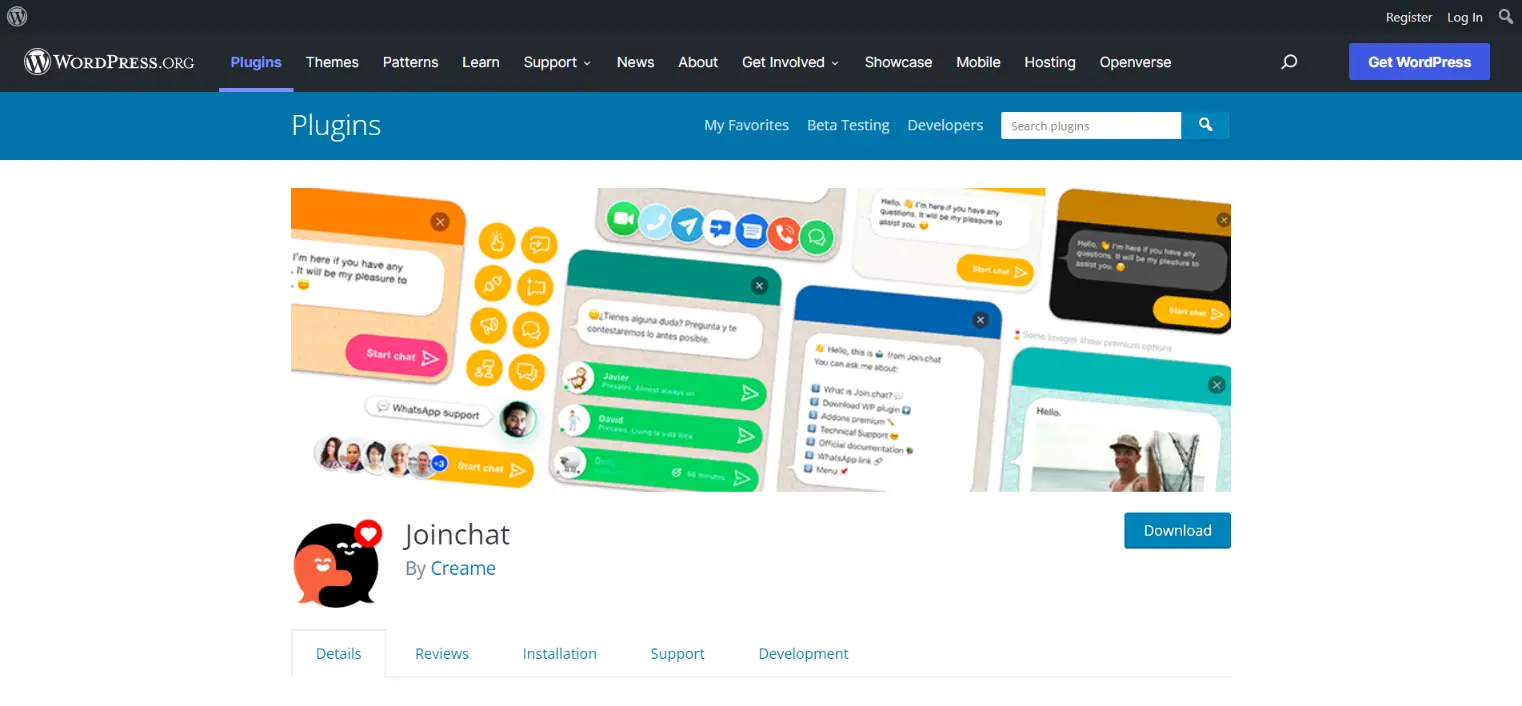
En utilisant ce plugin, vous pouvez ajouter un bouton flottant WhatsApp Chat qui, lorsqu’il est cliqué, lance une fenêtre de chat adaptée à l’appareil de l’utilisateur. Les fonctionnalités du plugin sont les suivantes :
- Créez un logo, une photo de profil ou un GIF animé qui vous est propre.
- Choisissez la page d’affichage et l’emplacement du bouton de chat WhatsApp sur la page.
- Créez des CTA de message et des définitions d’info-bulle.
- Afficher une bulle d’information sur le bouton de conversation.
- Personnalisez la déclaration d’ouverture.
- Une connexion à WooCommerce.
Pour utiliser le plugin, installez-le et activez-le. Pour cela, rendez-vous sur Tableau de bord > Plugins > Ajouter un nouveau > Upload Plugin.
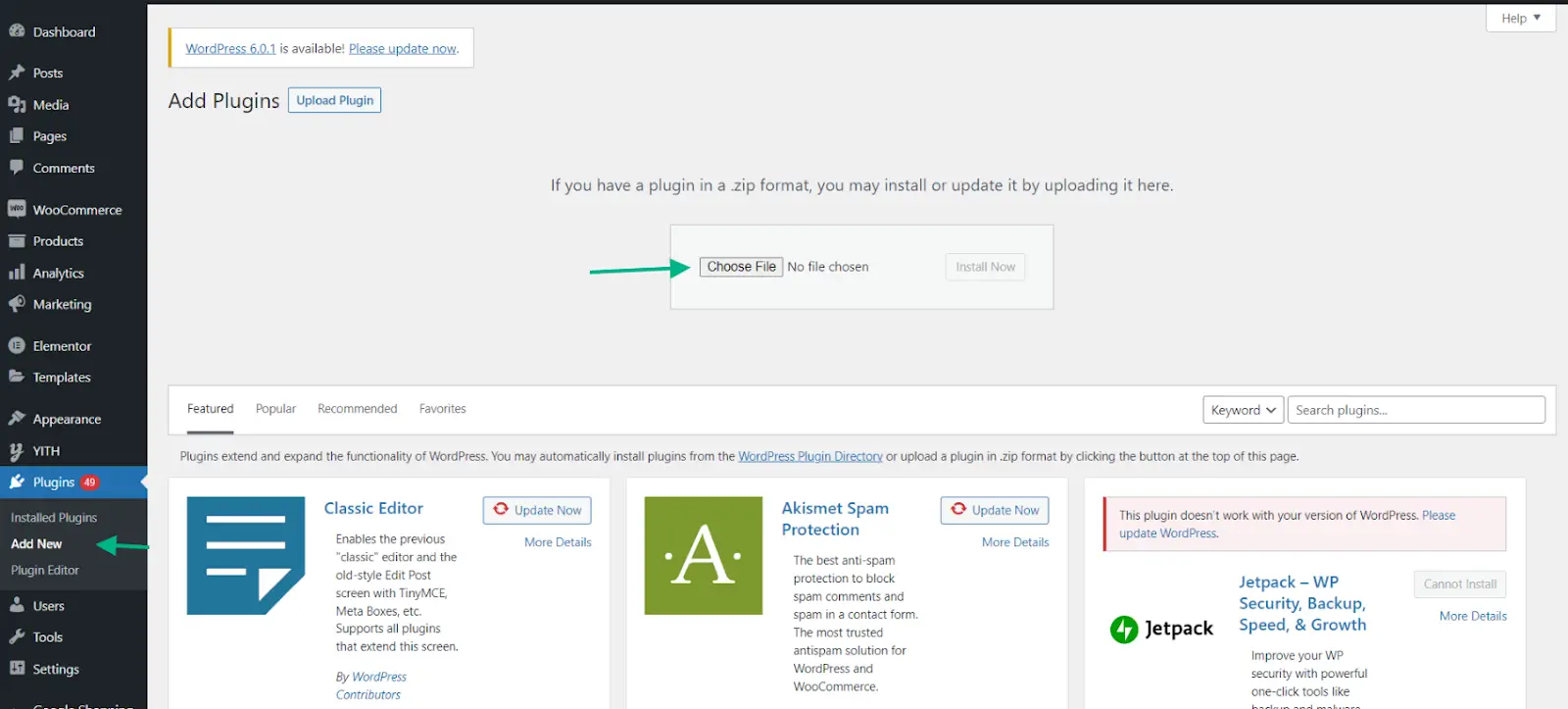
Une fois le plugin installé, cliquez sur Activer le plugin.
Pour accéder aux paramètres du plugin, allez dans Tableau de bord > JoinChat. Ci-dessous, nous avons couvert les fonctions que chacun des sous-onglets implique.
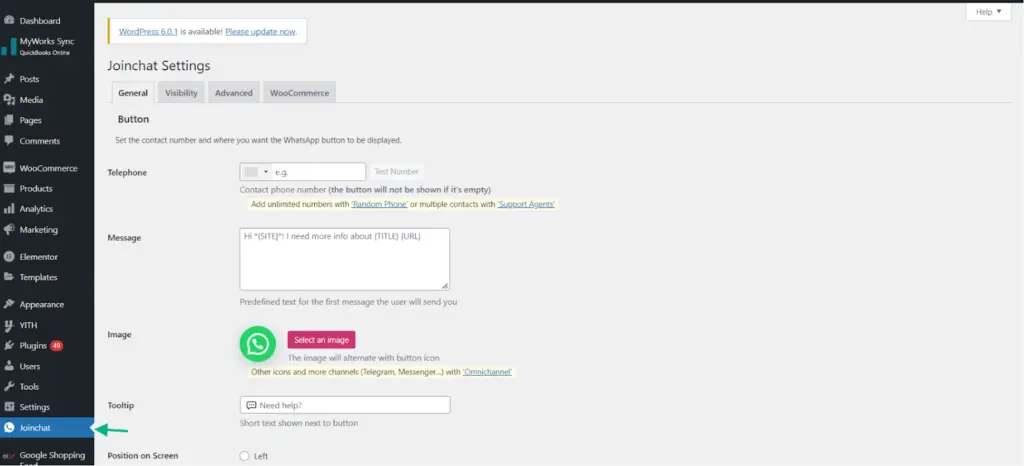
- Général
Vous pouvez saisir votre numéro de téléphone portable sous l’onglet Paramètres généraux. Si un numéro n’est pas lié au plugin, le bouton de chat n’apparaîtra pas sur le front-end.
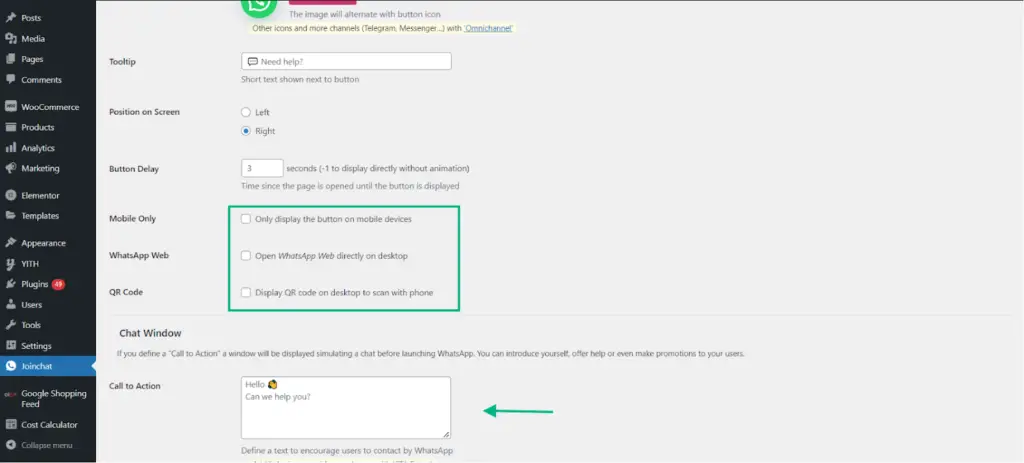
De plus, vous pouvez modifier l’info-bulle, la position sur l’écran, le délai du bouton, le message utilisateur, l’image du bouton de chat et le mode de chat (bureau, mobile ou code QR).
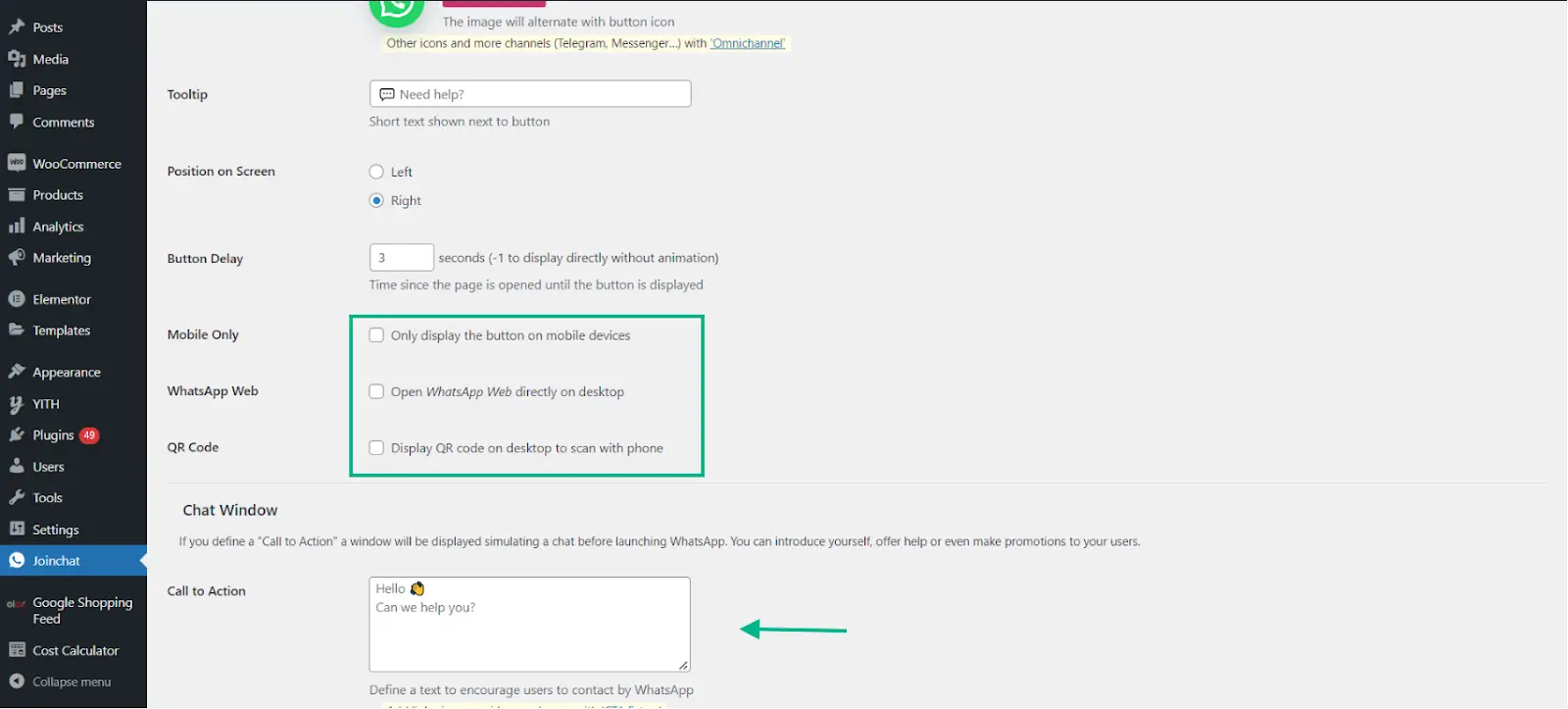
Vous pouvez également modifier la fenêtre de conversation WhatsApp en entrant un message d’appel à l’action qui apparaîtra dès que le client atterrira sur votre site Web.
Une fois que vous avez terminé de personnaliser les paramètres, cliquez sur Sauvegarder les modifications.
- Visibilité
Pour connaître les pages d’affichage de votre bouton de chat WhatsApp, rendez-vous dans l’onglet Visibilité. Par défaut, toutes les pages sont affichées globalement, mais vous pouvez modifier cela en activant ou en désactivant une page particulière ou plusieurs pages.
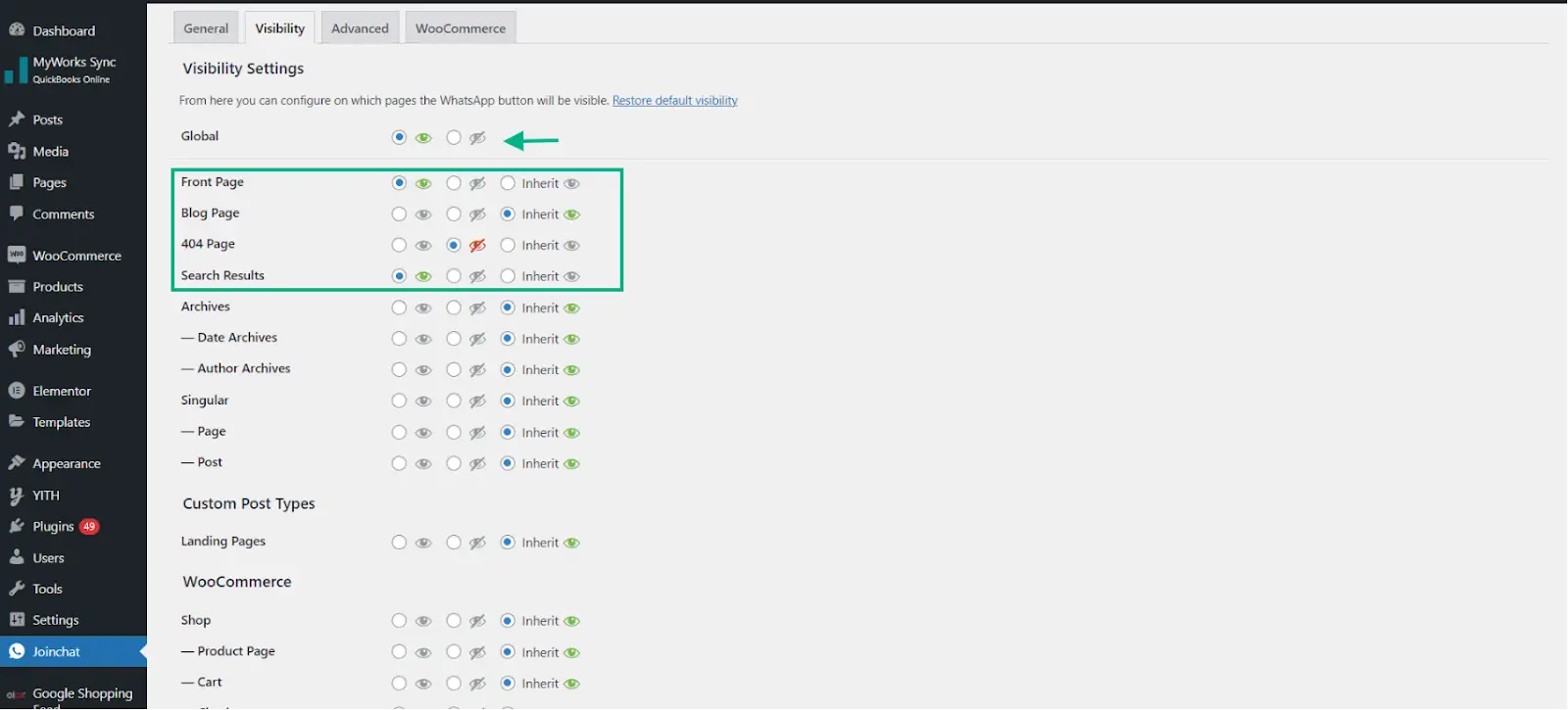
- Avancé
Sous le paramètre « Avancé », nous trouverons Texte d’adhésion. Cela vous permet de prendre le consentement du client en expliquant le processus d’utilisation de son contact.
Si vous activez Inscription requisele client ne recevra pas les coordonnées tant qu’il n’aura pas approuvé son consentement.
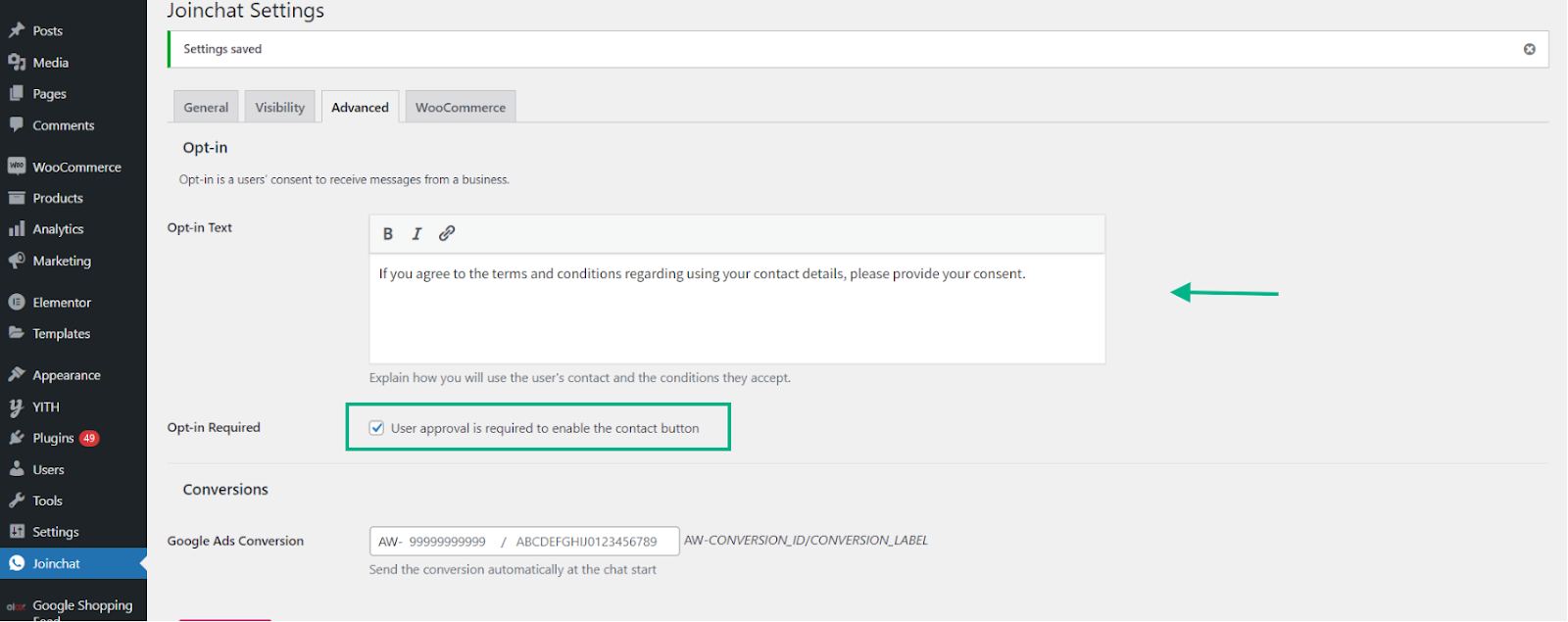
Dans Google Ads, une conversion se produit lorsqu’une personne effectue une certaine action après avoir cliqué sur une annonce ou visionné une annonce sur le Réseau Display, comme effectuer un achat, télécharger une application mobile ou s’abonner à une liste de diffusion. Des informations clés sur le comportement de l’utilisateur après avoir vu ou cliqué sur une publicité sont fournies par le suivi des conversions. Indiquez votre ID de conversion Google Ads dans la case.
- WooCommerce
Vous pouvez également personnaliser l’onglet WooCommerce. Avec la connexion WooCommerce WhatsApp, vous pouvez envoyer des offres de produits basées sur le chat. Vous pouvez également spécifier le texte que les consommateurs utiliseront pour soumettre des demandes de renseignements sur vos produits.
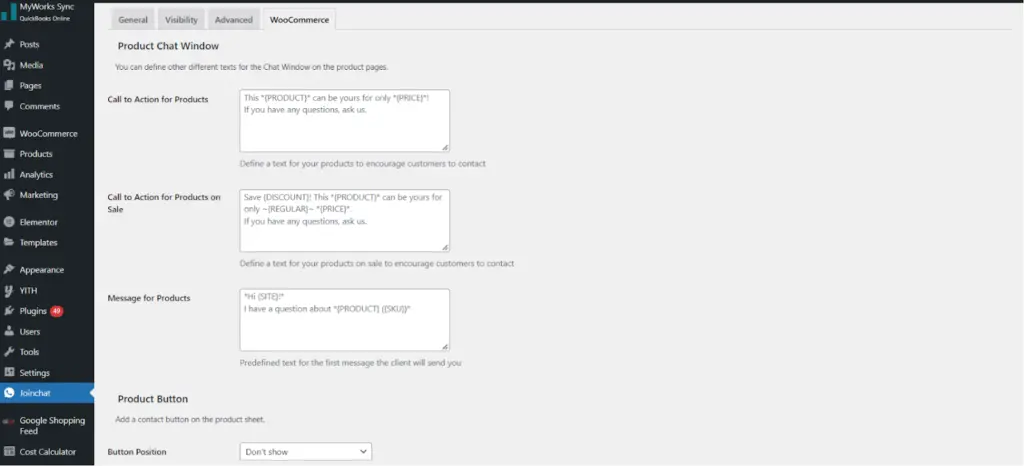
Une fois que vous avez terminé de personnaliser les paramètres, cliquez sur Sauvegarder les modifications.
Maintenant, explorons quelques plugins qui vous permettent d’intégrer WhatsApp à votre site Web WooCommerce.
Plugins WooCommerce supplémentaires pour WhatsApp
Les plugins gratuits et commerciaux pour WhatsApp pour WordPress sont largement accessibles. Seules les versions gratuites sont incluses dans la liste ci-dessous.
Les versions les plus récentes de WordPress prennent en charge de manière transparente ces plugins WhatsApp. Ces plugins peuvent vous aider à ajouter un bouton de chat simple à votre site Web WordPress ou à gérer les activités marketing complexes nécessaires à votre entreprise.
Chat d’aide Cresta
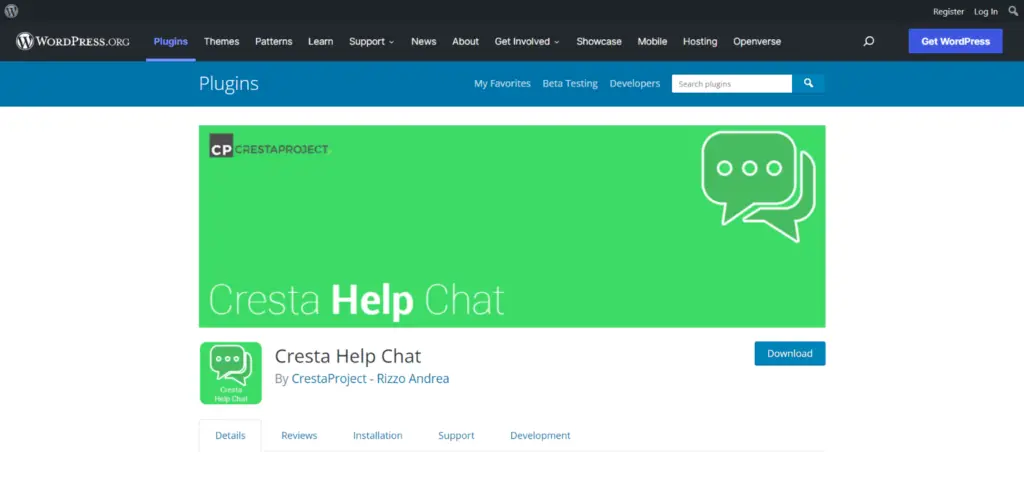
En cliquant simplement sur le bouton de chat de votre site Web WordPress, les consommateurs peuvent vous contacter sur WhatsApp avec le plugin Cresta Help Chat. Les clients peuvent vous contacter en utilisant les versions en ligne ou mobiles de WhatsApp.
Le bouton flottant peut être ajouté à votre site Web dans le coin inférieur droit ou à l’intérieur d’un article ou d’une page à l’aide d’un code court. WPML et WooCommerce sont tous deux compatibles avec ce plugin WhatsApp pour WordPress.
Bouton de chat par GetButton.io
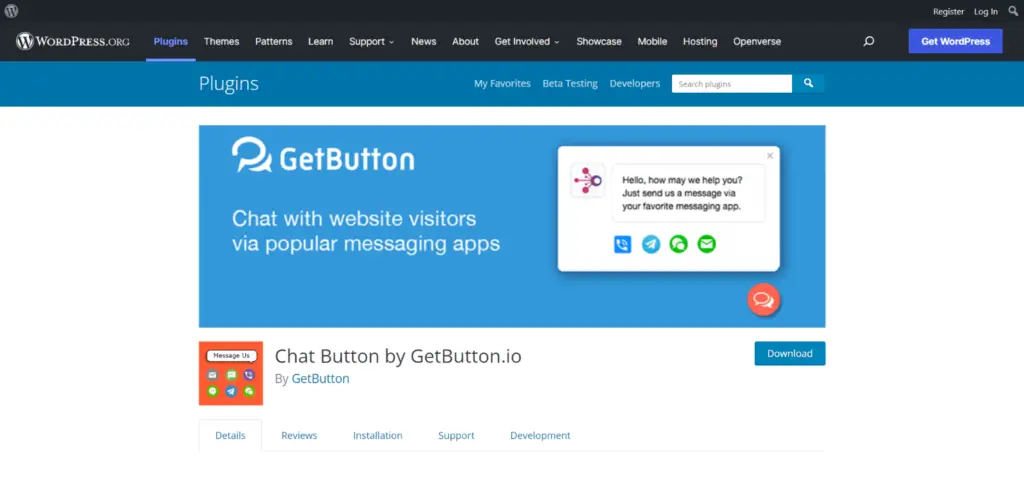
Les utilisateurs sont envoyés directement à WhatsApp depuis le site Web WordPress avec le plugin Talk Button, où ils peuvent discuter avec vous.
Comme il prend en charge d’autres applications, notamment Facebook Messenger, Viber, Snapchat, Line, WeChat et Telegram, ce plugin offre une option flexible.
Le bouton flottant peut être placé à gauche ou à droite de votre site Web, et vous pouvez modifier la couleur du texte CTA et du bouton de chat.
Widget de chat flottant
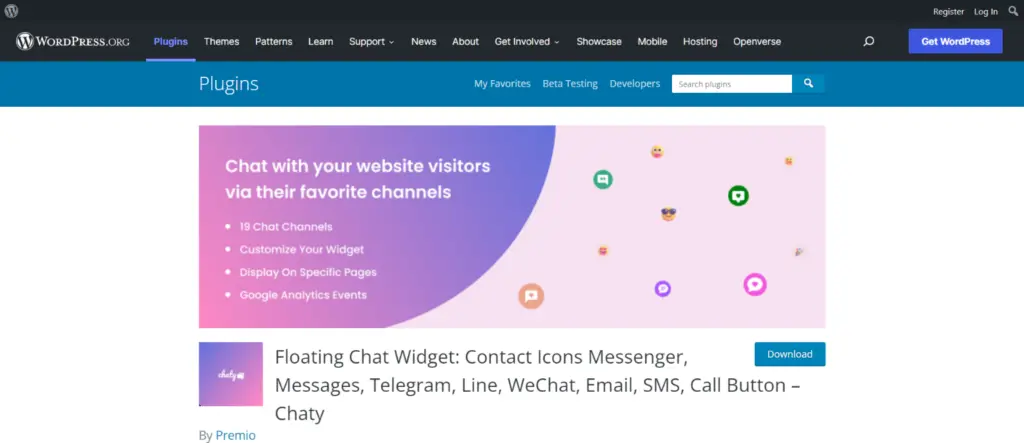
Un plug-in flexible WhatsApp pour WordPress avec une grande variété de canaux de discussion, également connu sous le nom de Chaty. Un widget de téléphone, un bouton WhatsApp, un bouton e-mail, un bouton SMS, un bouton TikTok, un bouton Google Maps, un bouton Line.me, un bouton Viber et d’autres widgets de chat peuvent tous être affichés avec ce plugin.
Vous pouvez choisir la page d’affichage et la position en bas à gauche ou en bas à droite sur la page pour votre bouton WhatsApp, ainsi qu’ajouter vos propres CTA, utiliser des effets de mouvement, modifier la couleur du bouton, ajuster la taille du widget et bien plus encore .
Non seulement vous pouvez utiliser WhatsApp comme canal de communication, mais vous pouvez également l’utiliser pour commercialiser et vendre vos biens et services. Les plugins susmentionnés sont également disponibles dans une édition premium.
Conclusion
Le service de messagerie instantanée le plus utilisé est WhatsApp. De plus, votre entreprise bénéficiera de sa connexion avec WooCommerce. En raison du fait que les deux plates-formes sont au sommet de leur art, il s’agit d’un match paradisiaque.
Vous pouvez facilement connecter WhatsApp à votre boutique WooCommerce si vous utilisez les techniques et technologies décrites ci-dessus. Il fournira à vos clients un canal de communication confortable et augmentera vos taux de conversion.